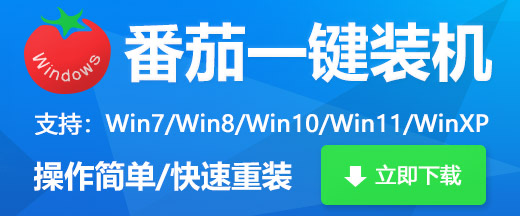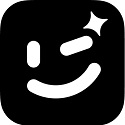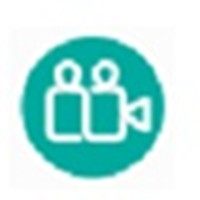VideoPad Video Editor 官方版 v17.21
- 软件授权: 免费软件
- 软件类型: 国产软件
- 软件语言: 简体
- 更新时间: 2025-09-10
- 软件评分:
- 软件大小: 8.32MB
- 应用平台: WinAll
![[s]77-160FG6304OX.jpg](https://image.xitongtiandi.net/upload/202507/123403-6883093bebd1e.jpg)
VideoPad Video Editor中文版是一款操作便捷功能强大的免费视频编辑器,支持处理多种媒体文件,包括视频、音频和图片,并提供大量专业编辑工具,使用方法简单直观。VideoPad Video Editor软件集成了VirtualDub插件支持,用户可访问第三方工具扩展功能。VideoPad Video Editor高效可靠,是视频编辑领域的实用工具。
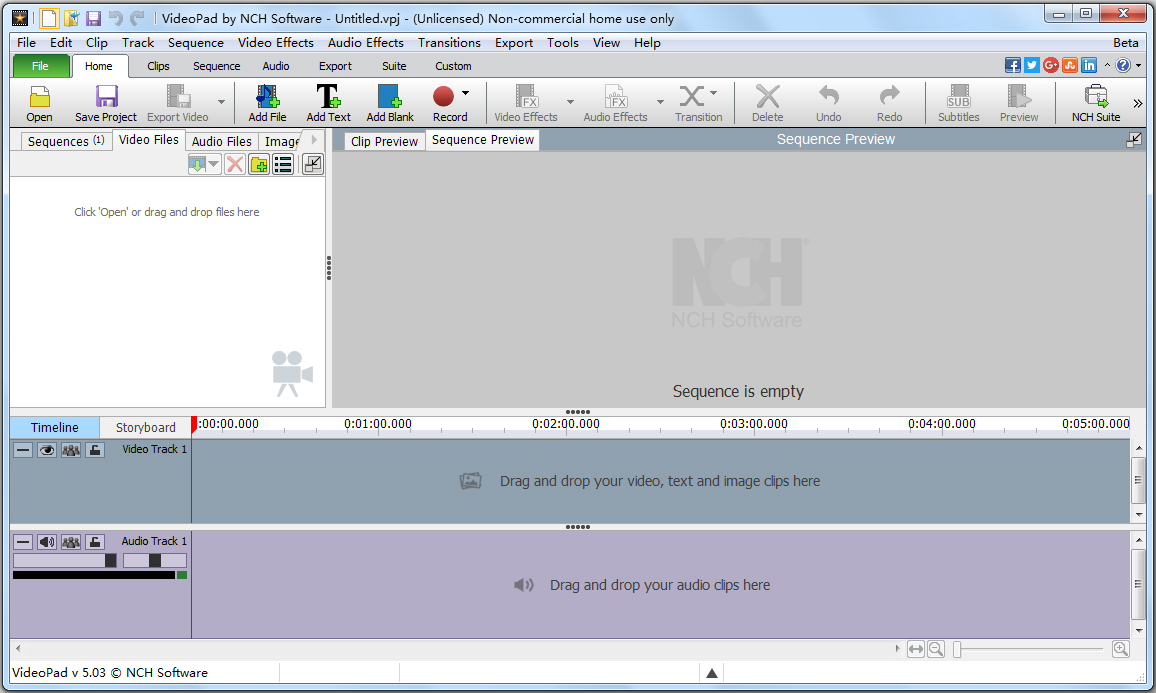
软件功能
1、丰富视频转场与特效:VideoPad Video Editor提供多种转场效果和三维编辑功能,支持二维到三维的立体转换,提升视频表现力。
2、360度视频编辑:软件可为360度视频添加文本、叠加层和特效,满足全景视频制作需求。
3、绿幕视频制作:VideoPad Video Editor支持绿幕抠像功能,帮助用户轻松实现背景替换与特效合成。
4、音频处理与混音:VideoPad Video Editor内置专业音频工具,支持多轨道混音、旁白录制及多种音效,提升视频音质。
5、视频优化与稳定:软件提供色彩调整、变速播放及视频稳定功能,减少相机抖动,优化画面质量。
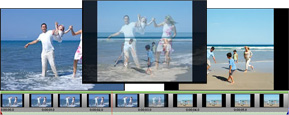
软件特色
1、自定义转场时长:用户可自由设置转场效果的持续时间,灵活控制视频节奏。
2、文本动画模板:VideoPad Video Editor内置模板支持快速创建文本动画,提升字幕制作效率。
3、视频特效模板复用:软件支持创建通用特效模板,便于在多个项目中快速应用。
4、插件扩展支持:软件兼容第三方插件,可扩展上千种工具与特效,增强编辑能力。
5、GIF动图制作:VideoPad Video Editor支持将视频片段导出为循环GIF,满足社交媒体分享需求。
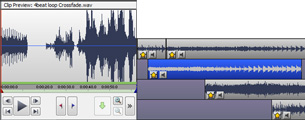
软件优势
1、拖拽式编辑:通过简单的拖拽操作即可完成视频剪辑,降低使用门槛。
2、高效视频处理:VideoPad Video Editor拥有市场上最快的视频流处理器之一,提升编辑与渲染效率。
3、一键录制旁白:软件支持一键录制解说旁白,简化音频制作流程。
4、免费音效库:VideoPad Video Editor内置多种免费声音特效,丰富视频音频内容。
5、多格式兼容:软件支持处理视频、音频、图片等多种媒体文件,适配不同编辑需求。


支持格式
1、支持的输入格式
VideoPad几乎支持任何视频输入设备,包括DV和HDV摄像机。
导入视频 - avi, mpeg, wmv, divX, Xvid, mp4, mov, vob, ogm, H.264, RM等
导入图片 - bmp, gif, jpg, png, tif等
导入音频 - wav, mp3, m4a, mid, flac, aac, wma, au, aiff, ogg, raw, dvf, vox等
2、支持的输出格式
刻录到光盘 - DVD, CD以及Blu-ray
导出视频文件 - avi, wmv, mpg, 3gp, mp4, mov, mkv, gif, YouTube,手机, iPad, PSP
上传到社交媒体 - 保存您的登录状态,即可从VideoPad直接将视频上传到社交媒体平台
安装方法
1、在本网站下载VideoPad Video Editor软件安装包
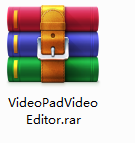
2、解压安装包并打开VideoPadVideoEditor.exe软件
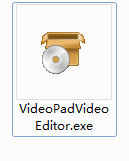
3、提示软件的协议内容,点击接受协议就可以安装
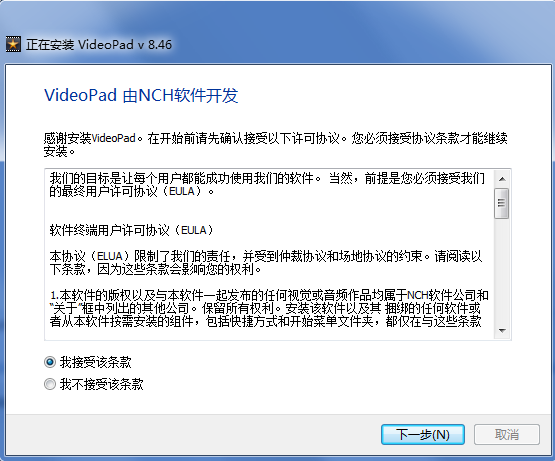
4、显示安装进度,几秒钟软件就自动安装结束,随后可以编辑你的视频
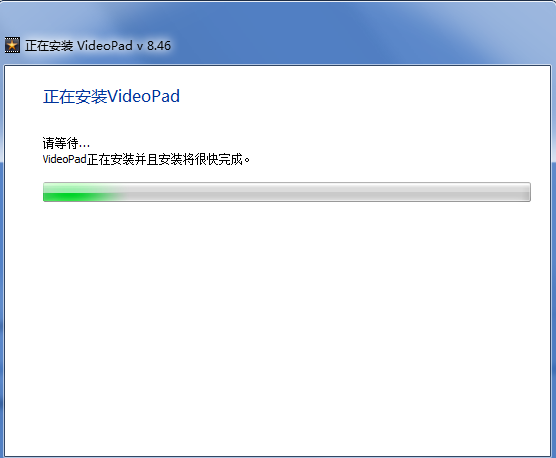
5、软件安装完成打开直接使用
使用方法
1、开VideoPad Video Editor软件之后进入到下图所示的主窗口
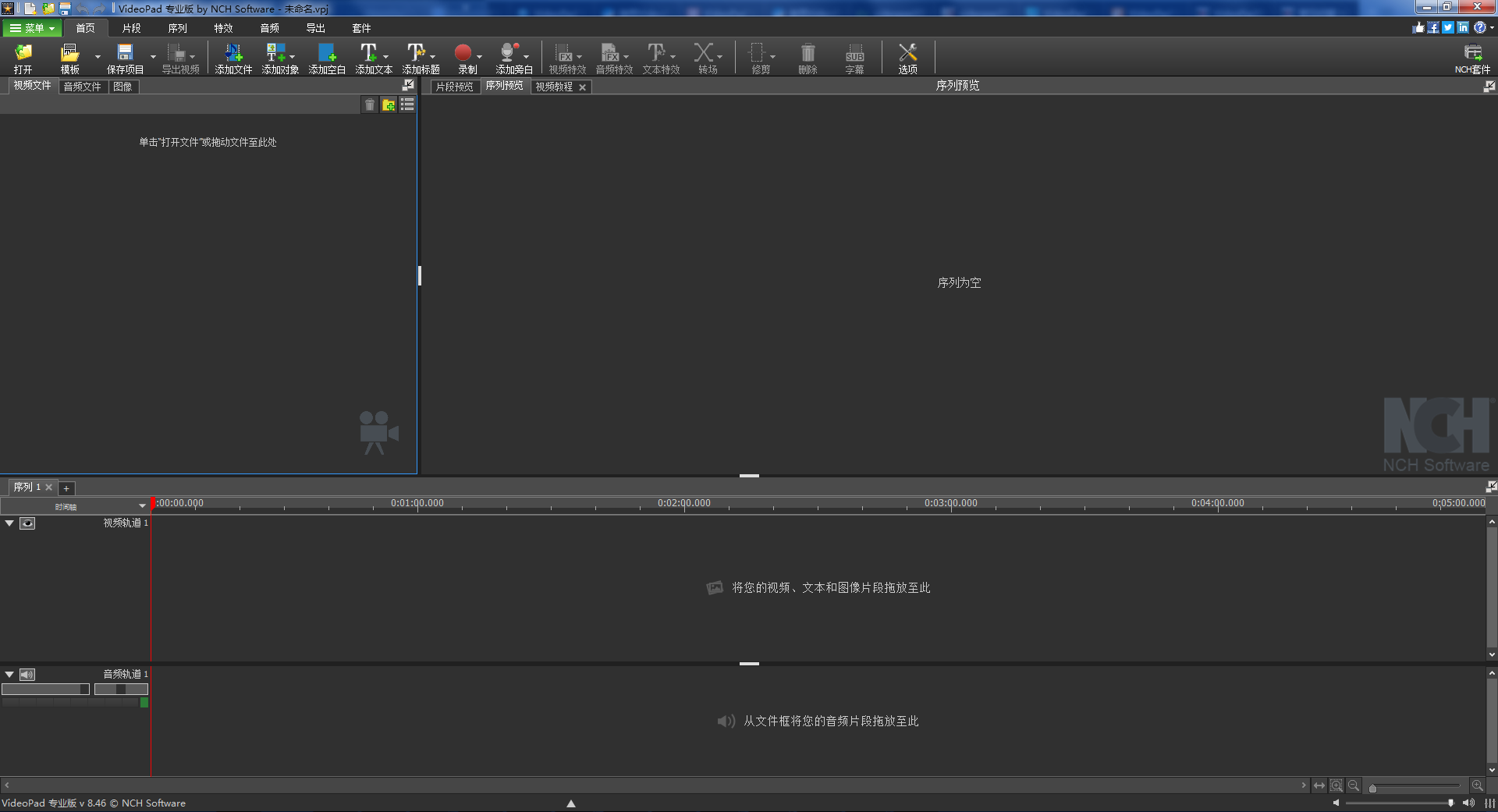
2、接着使用左上角的导入按钮打开需要的视频文件
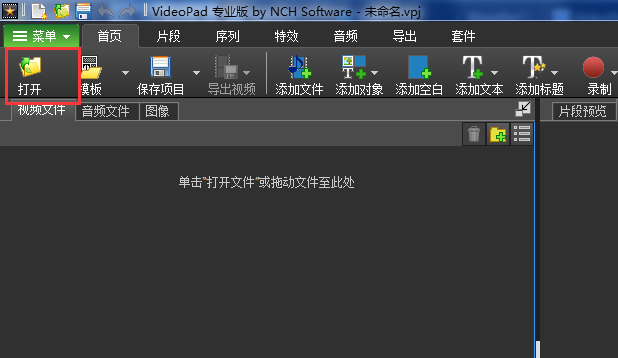
3、向项目中添加一个新的字幕片段
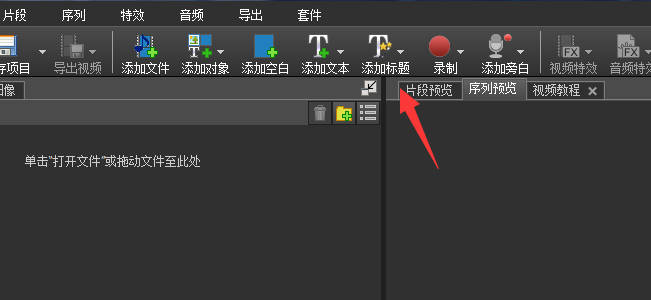
4、点击添加文本,可以进行添加文本或动画标题叠加

5、点击添加对象,可以进行添加文本、图像或空白帧
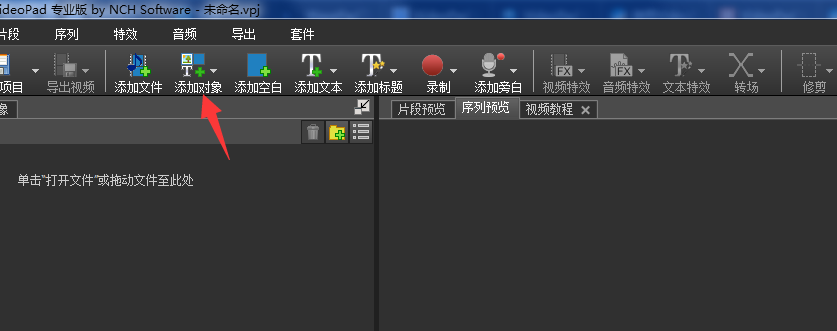
6、编辑完成后点击保存项目,保存到文件夹
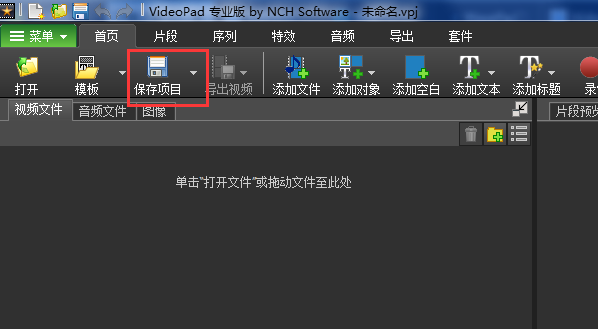
常见问题
Videopad可以从基于DV的摄像机捕获视频吗?
是的,VideoPad可以从您基于DV的摄像机以及很多其他能够连接您计算机的外部设备捕获视频,比如电视采集卡,VHS播放器,网络摄像头等等。
使用VideoPad捕获视频是一个简单的过程。
连接摄像机到您的计算机
打开VideoPad
点击位于主页选项卡工具栏中的录制按钮
在打开的捕获视频窗口中,点击录制按钮
当你录制完成后,单击停止按钮
单击位于窗口底部的关闭按钮
您的新视频会被自动加入到视频录制选项卡中。
VideoPad可以在64位的电脑上工作吗?
可以的,当前版本的VideoPad可以在任何64位的Windows 10,8,7和Vista系统上工作。
软件特别说明
VideoPad 视频编辑软件官网:https://www.nchsoftware.com/videopad/cn/index.html